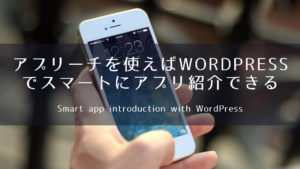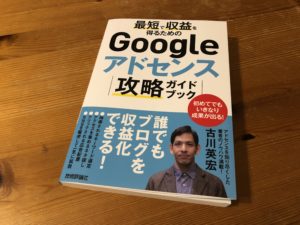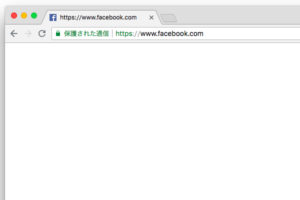こんにちは、奥成大輔(オクナリダイスケ)です。
秋の訪れを感じるさわやかな新宿の空の下、ブログを運営しているネットショップオーナーの皆さんと情報交換会を開催しました。
数日前にインスタグラム経由で売上につなげられた方もいて、インスタグラムの話題で盛り上がりました。
その中でパソコンから簡単にインスタグラムに投稿できる方法を聞き、さっそくMacBook Airで試してみたので紹介します。
Google chromeの機能を使うとパソコンからインスタグラムに投稿できる
MacでもWindowsでもGoogle chromeであればパソコンからでもインスタグラムに投稿することができます。
下記の投稿は、MacBook Airから試した投稿です。
ただし、普段パソコンで使っている表示状態では閲覧やいいね、コメントなどはできますが投稿はできません。
しかし、この方法を使えばパソコンからインスタグラムに投稿することができます。
その方法とは、Google chromeの機能であるデベロッパーツールでタブレット端末もしくはスマホ端末に表示モードを切り替えて操作する方法です。
デベロッパーツールを起動する
デベロッパーツール、通称デベツールをご存知の方はピンときたかもしれませんが、初めて聞く方もいらっしゃるかもしれないですね。
私も最近までその機能は知っていましたが、デベロッパーツールという名称を知らずに使っていました。
デベロッパーツールは、Google chromeの画面を右クリックしたとき、選択肢に表示される「検証」をクリックすると起動します。
あるいは、右上のメニューの「その他のツール > デベロッパー ツール」からも選ぶことができます。
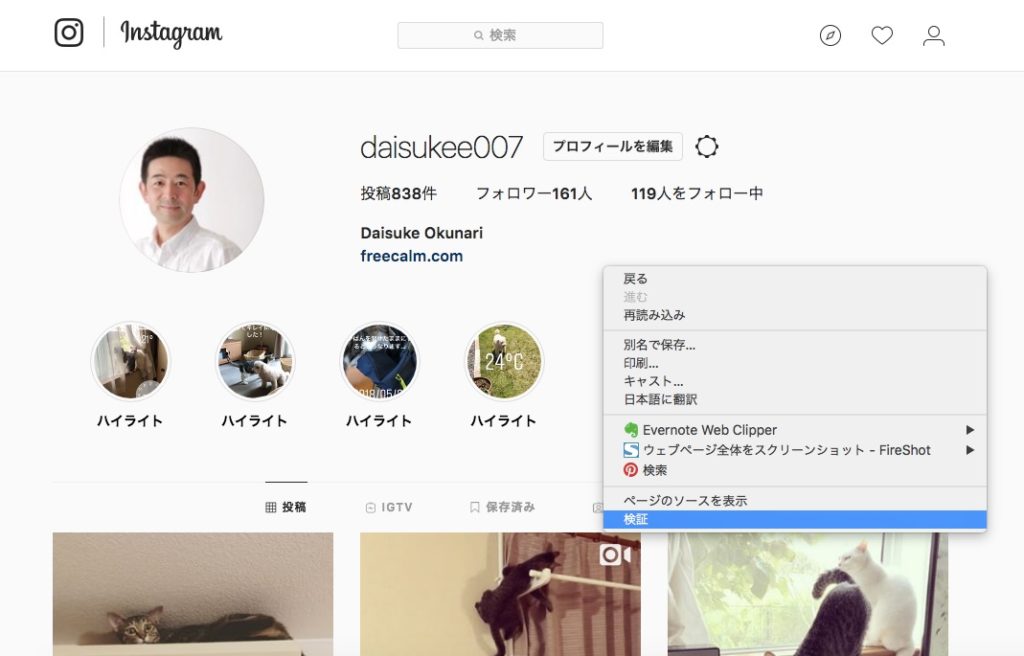
右クリック>検証 からデベロッパーツールを起動する
表示モードをモバイル端末やタブレット端末に切り替える
デベロッパーツールを起動したら、表示モードを切り替えるのに、デベロッパーツールのメニュー「Toggle device toolbar」をクリックします。
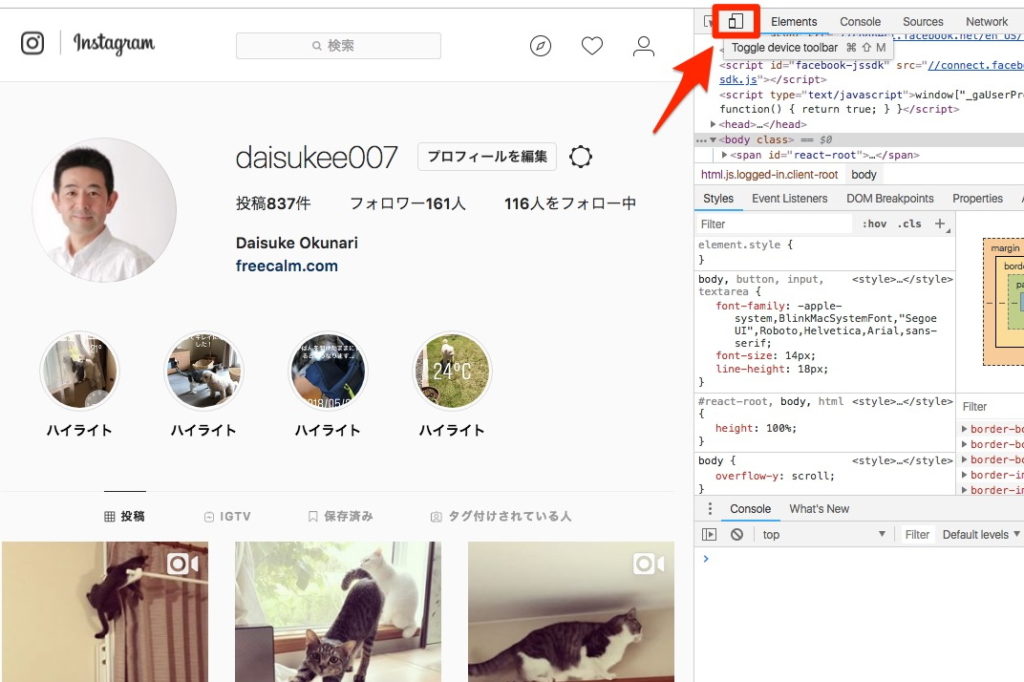
デベロッパーツールのメニュー「Toggle device toolbar」をクリック
すると、上部に端末を選択できる箇所が表示されます。
iPhoneやiPadをはじめ、いくつかの端末が選べたり、縦表示、横表示の切り替えもできます。
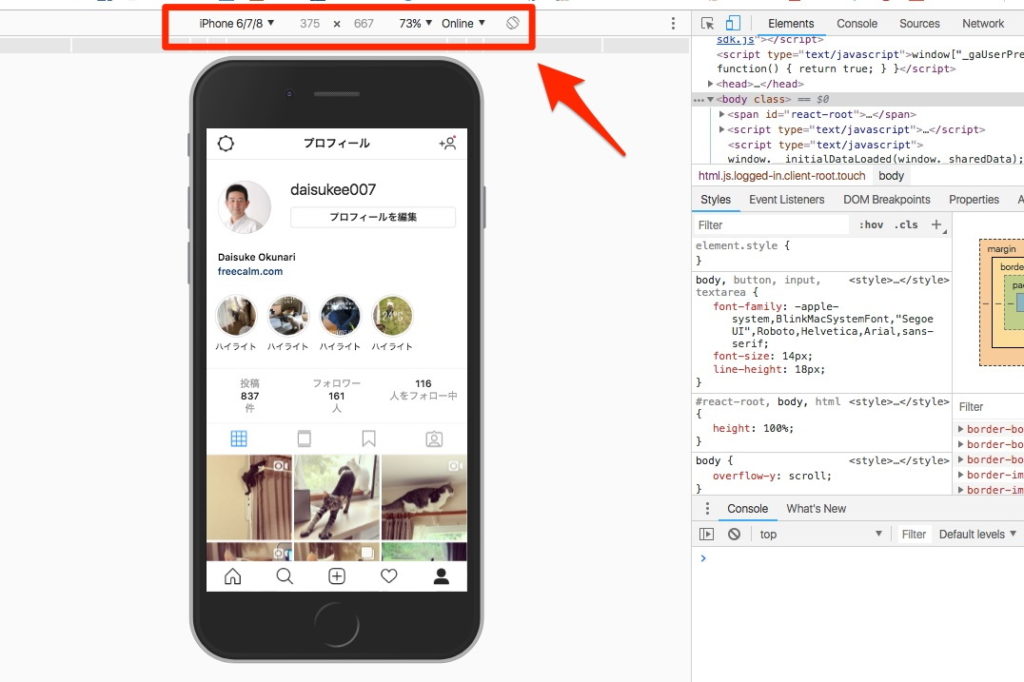
iPhoneやiPadなどの端末が選べ縦横の切り替えもできる
この機能は、Web制作者向けのツールでモバイル端末やタブレット端末の表示を簡易的に確認できるツールで、実際に操作することも可能になっています。
そして、このモバイル端末やタブレット端末で表示された状態でインスタグラムを表示すると、なんとスマホのように投稿できるのです。
すでにインスタグラムを表示しているのに、スマホの操作部分が表示されないときは、一度リロードしてページを再読込すれば、表示されます。
スマホで可能なこともパソコンではできない操作もある
この方法は、あくまで正規の使用方法ではなく裏ワザであるため、実際のスマホでは可能なことも、パソコンではできない操作もありました。
例えば、フィルターの一部が利用できなかったり、FacebookやTwitterなどへのシェアもできませんでした。
とはいえ、デメリットもあるもののパソコンからインスタグラムに投稿できるのは魅力です。
まとめ
Google chromeのデベロッパーツールを使うことで、パソコンから直接インスタグラムに投稿することができます。
もしこれまでパソコンで画像を編集して、インスタグラムに投稿するためにスマホに画像を転送していたなら試す価値は充分にあります。